Iniciando Vijeo Runtime en PC
Esta práctica trata de ver el tipo de configuración que he elegido para ejecutar un aplicación desarrollada en el Vijeo Designer y que va a correr sobre un PC Ofimatico que tiene la instalación del Vijeo Runtime, haciendo una comparación seria el equivalente al Runtime de Siemens, pero en este caso de Schneider.
Contamos que hemos creado un nuevo proyecto y en Tipo debemos seleccionar iPC Series, el modelo puede variar pero como se puede observar yo selecciono un Compact PC BOX, especificando la resolución según la pantalla de mi PC, mas su direccion IP, aunque en este caso no la vamos a utilizar, pero tengo en mente hacer alguna practica donde enlacemos este PC con varios PLC´s
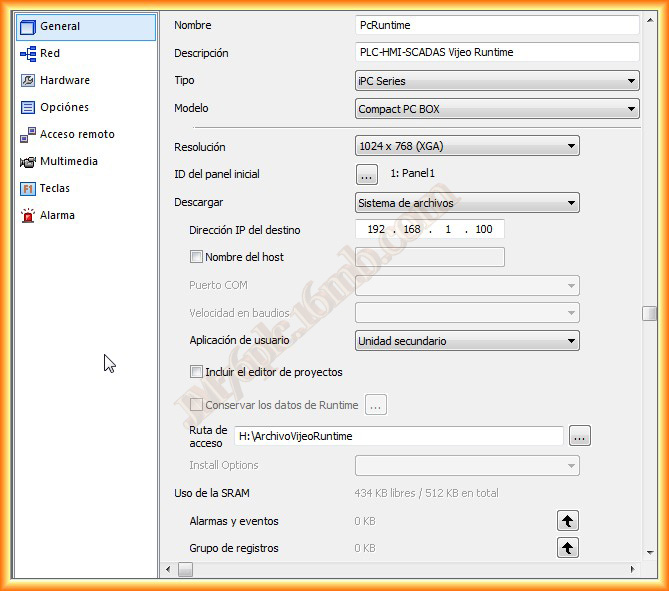


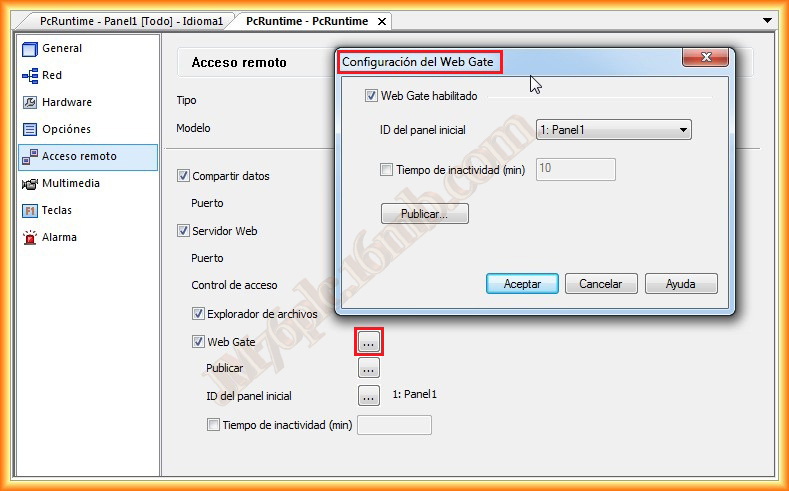







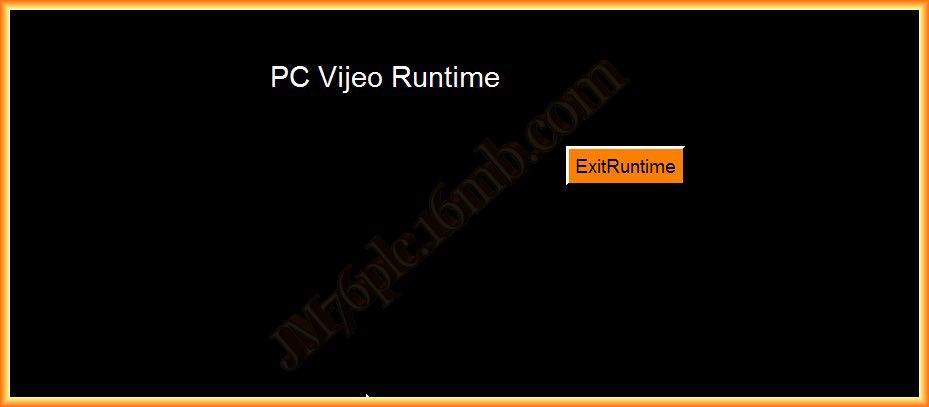

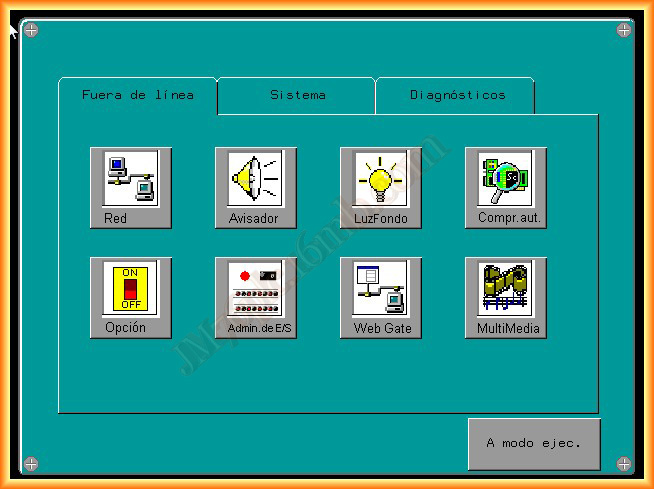
Importante en Hardware, seleccionar si queremos visualizar la configuracion de nuestro PC ,incluso hacer modificaciones, como puede ser la direccion IP etc...
En Acceso remoto, vamos a configurar que sea Servidor Web, añadimos el puerto, que generalmente es el puerto 80,aunque podemos modificarlo y vamos a permitir poder conectarnos desde cualquir IP, podemos restringir el acceso a una serie tal y como se puede observar
Seleccionamos la opcion Web Gate e indicamos cual será nuestra pantalla inicial y lo que queremos publicar,paneles emergentes,Acciones. Yo he puesto todo para poder experimentarlo mejor y no poner limitaciones, luego hay que adaptarse a las necesidades del proyecto
Por último antes de transferir, vamos a especificar la ubicacion de los datos y archivos, para esta ubicación he seleccionado una partición del disco duro llamada H:\
Vamos a suponer, que tenemos ya creado todo nuestro proyecto, con sus correspondientes pantallas, alarmas, avisos etc... y los que nos queda por hacer es la transferencia a nuestro PC donde esta instalado el Vijeo Runtime, como en mi caso tengo instalado el Vijeo Runtime, conjuntamente con el Vijeo Designer, como medio de transferiencia voy a seleccionar sistemas de archivos, que esto lo que hará será una compilación de mi proyecto y generara un archivo con extensión *.vda que es el necesario para ejecutar el Vijeo Runtime.
La Ruta del archivo que voy a generar esta en el directorio H:\ArchivoVijeoRuntime.
Como advertencia añadiria que el directorio tiene que estar en una ubicación diferente a C:\ si es que en este directorio estan instalados los programas.
Una vez compilado sin errores podemos hacer la transferencia, boton derecho sobre el proyecto y Descargar a (Sistema de archivos)
Una vez transferido, podemos abrir el directorio seleccionado anteriormente y podemos observar el fichero que nos interesa, este será el que cargaremos
Para cargar el fichero que hemos obtenido y poder ejecutar el Vijeo Runtima, inciamos la aplicación Instalador de aplicación de Vijeo Designer y buscamos el directorio con el archivo "Recordar que su ubicación tiene que ser diferente a C:\ si es este directorio donde hemos instalado el programa"
Al cargar el archivo se nos inicia el Runtime con la pantalla que hayamos seleccionado, si recordamos que configuramos la esquina para poder acceder a la configuración, vamos a probar ...
Efectivamente se nos abre la configuracíon de nuestro PC como HMI, donde podemos acceder a sus funcionalidades, aunque no todas ellas estan habilitadas, pero si todas las necesarias para configurar nuestro PC.
Queda pendiente ver otras funcionalidades en próximas prácticas
16 de Octubre del 2012